'>

Ha jó állapotban akarja tartani Razer-eszközeit, és a lehető legjobb élményt kívánja nyújtani a Windows számítógép használata során, próbálja meg frissíteni a Razer illesztőprogramok .
Ezenkívül, ha a Razer Synapse nem működik a számítógépén, akkor kipróbálhatja az ebben a bejegyzésben szereplő módszereket a probléma megoldására, és telepítse a megfelelő és legújabb illesztőprogramokat a Razer-eszközökhöz.
Hogyan lehet letölteni vagy frissíteni a Razer illesztőprogramokat?
- Töltse le vagy frissítse manuálisan a Razer illesztőprogramjait
- Töltse le vagy frissítse automatikusan a Razer illesztőprogramjait
1. módszer: Töltse le vagy frissítse manuálisan a Razer illesztőprogramjait
A Razer illesztőprogramjait manuálisan letöltheti a weboldalról.
Mielőtt elkezdené, biztosan tudnia kell a eszközmodell és a Windows operációs rendszer információ.
1) Menj a Razer ügyfélszolgálat .
2) Keresse meg a készülék modelljét, vagy navigáljon a terméklista és megtalálja a készülékét.
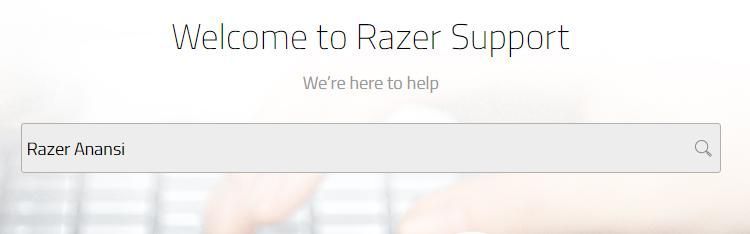
Vagy
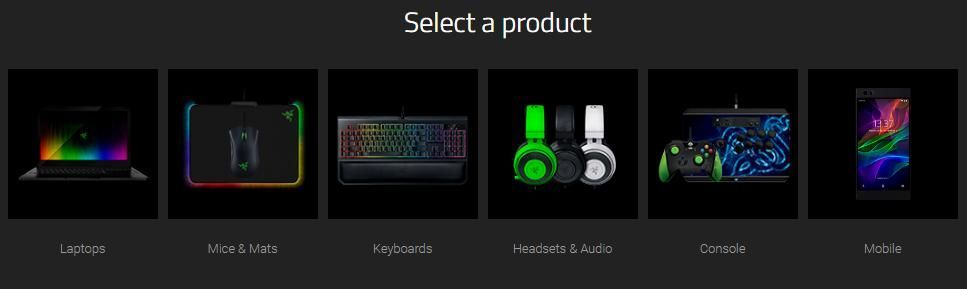
3) A terméktámogatás oldalon kattintson a gombra Szoftver és illesztőprogramok bal oldalon.
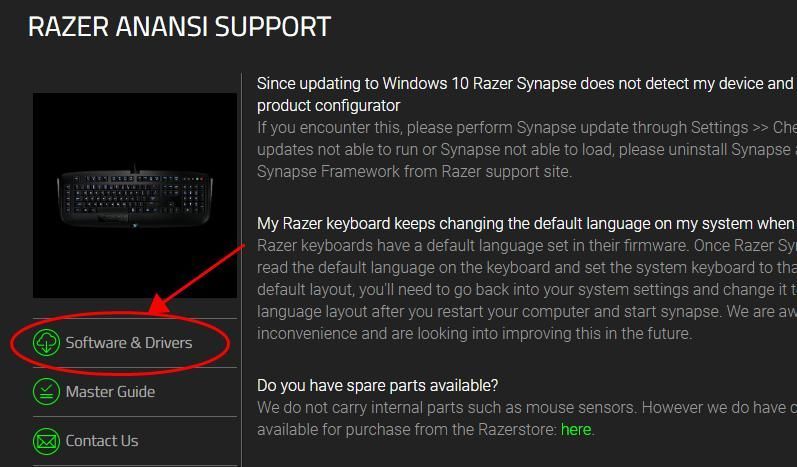
4) Töltse le az operációs rendszerrel kompatibilis szoftvert vagy illesztőprogramot.
5) Futtassa a letöltött fájlt, és kövesse a képernyőn megjelenő utasításokat az illesztőprogramok számítógépre történő telepítéséhez.
A Razer illesztőprogramok kézi letöltéséhez időre és számítógépes ismeretekre van szükség. Ha ez a módszer nem működik az Ön számára, ne aggódjon. Van egy másik megoldásunk.
2. módszer: Töltse le vagy frissítse automatikusan a Razer illesztőprogramjait
Ha nincs ideje vagy türelme, frissítheti a Razer illesztőprogramok automatikusan a Driver Easy .
A Driver Easy automatikusan felismeri a rendszerét, és megtalálja a megfelelő illesztőprogramokat. Nem kell pontosan tudnia, hogy a számítógépe melyik rendszert futtatja, nem kell kockáztatnia a rossz illesztőprogram letöltését és telepítését, és nem kell aggódnia a hiba miatt a telepítés során.
Az illesztőprogramokat automatikusan frissítheti a INGYENES vagy a Mert a Driver Easy verziója. De a Pro verzióval mindössze 2 kattintás szükséges (és lesz egy 30 napos pénzvisszafizetési garancia ):
1) Letöltés és telepítse a Driver Easy programot.
2) Futtassa az Illesztőprogramot és kattintson Szkenneld most gomb. A Driver Easy átvizsgálja a számítógépet, és felismeri a problémás illesztőprogramokat.
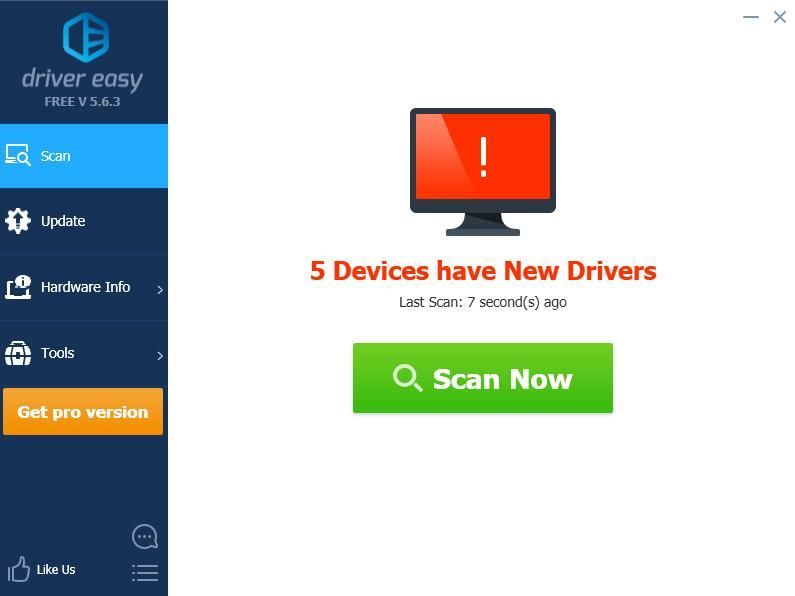
3) Kattintson a gombra Frissítés gombra a megjelölt eszköz mellett az illesztőprogram megfelelő verziójának automatikus letöltéséhez (ezt a INGYENES változat). Ezután telepítse az illesztőprogramot a számítógépére.
Vagy kattintson Mindent frissíteni a hiányzó vagy elavult illesztőprogramok megfelelő verziójának automatikus letöltéséhez és telepítéséhez a rendszeren (ehhez a Pro verzió - a rendszer rákérdez a frissítésre, amikor rákattint Mindent frissíteni ).
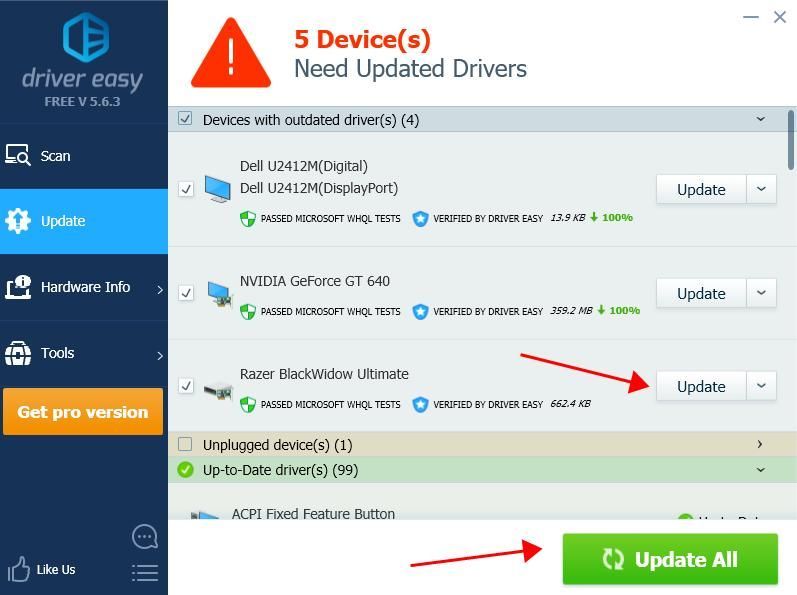
4) Frissítés után indítsa újra a számítógépet, és naprakésznek kell lennie a Razer illesztőprogramokkal.
A Driver Easy Pro verziója teljes technikai támogatással érkezik.Ha segítségre van szüksége, vegye fel a kapcsolatot A Driver Easy támogató csapata nál nél support@drivereasy.com .
Itt van - a két módszer a Razer illesztőprogramok gyors és egyszerű frissítésére.
![[MEGOLDVA] Outriders Server problémák Windows 2022 rendszeren](https://letmeknow.ch/img/other/95/outriders-server-probleme-unter-windows-2022.jpg)





